1. Para gestionar nuestra Agenda nos dirigiremos primeramente a la pestaña Agenda. Una vez aquí configuraremos la vista de esta. Situados en la parte superior derecha nos encontramos 5 botones para ver la Agenda por Día, Semana laboral, Semana, Mes o Lista. Seleccionaremos la que más nos guste.
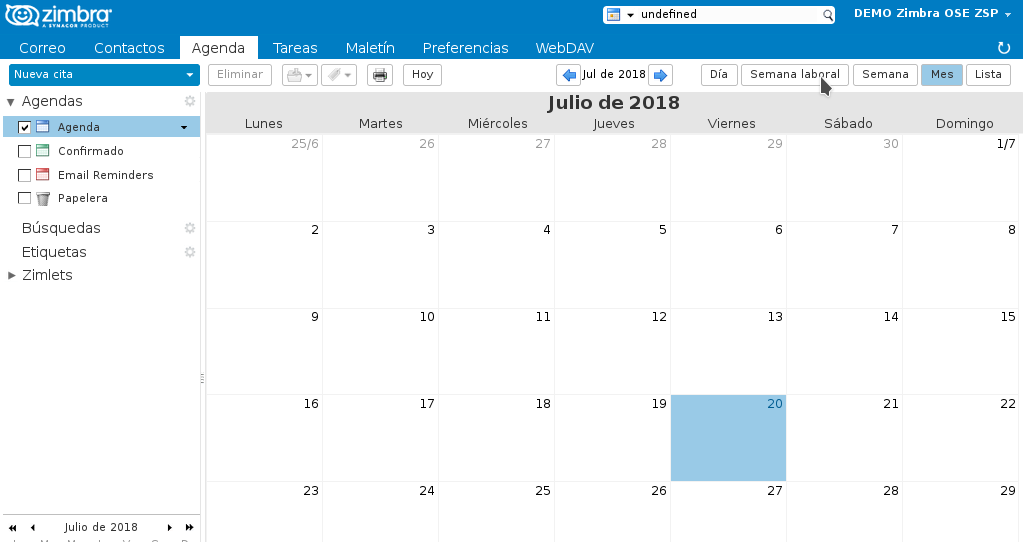
2. Una vez configurada la vista de nuestra Agenda, crearemos una Nueva cita. Podemos hacerlo de varios métodos, pulsando clic derecho sobre el día que deseemos introducir la cita en Nueva cita, o bien pulsando el botón Nueva cita que encontramos en la parte superior izquierda. Esta última nos permitirá una configuración más avanzada que veremos a continuación.
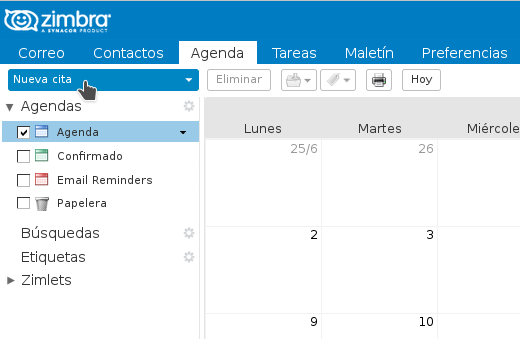
3. Se nos abrirá una nueva pestaña en la que podremos configurar los parámetros de la cita.
- En primer lugar un Asunto para diferenciarla de otras citas.
- En segundo lugar en Asistentes podremos indicar quien asistirá a la cita y pulsando Mostrar opcionales (justo al final de este campo), podremos añadir asistentes opcionales.
- En tercer lugar una Ubicación.
- En cuarto lugar el día y la franja horaria que va ocupar la cita.
- En quinto lugar en Mostrar, escogeremos como y donde queremos ver la cita.
- En sexto lugar podemos Repetir esta cita estableciendo un periodo en el desplegable y también podemos establecer un Recordatorio por correo electrónico y/o SMS en el tiempo indicado.
- Por último encontraremos al final un documento de texto para incluir cualquier observación sobre la cita.
4. Una vez guardada la cita observaremos que esta aparecerá en nuestra agenda.
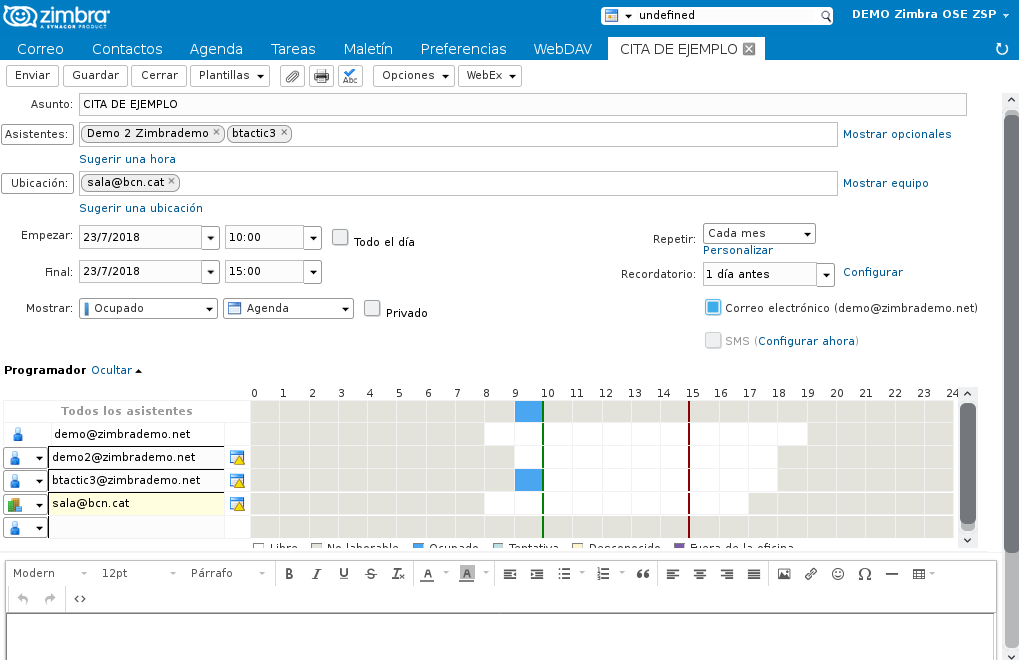
NOTA: Cuando estemos en Vista de agenda de Mes, podremos cambiar las citas de día simplemente arrastrándolas al nuevo día. En caso de que sea una Cita repetida (la cita se repite según el periodo establecido), nos avisará de si deseamos cambiar todas las repeticiones, o bien solo la de ese día concreto.
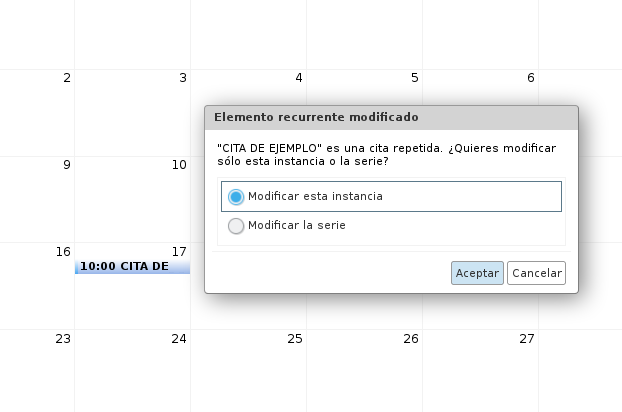
5. También podemos, de la misma manera que a los correos, etiquetar nuestras citas para distinguirlas mejor. Para hacerlo pulsaremos clic derecho sobre la cita en Etiquetar cita, Nueva etiqueta (si ya tenemos una etiqueta creada esta nos aparecerá aquí para seleccionarla). Seguidamente estableceremos un nombre y un color a la etiqueta. A partir de este momento podremos ver nuestras citas organizadas en el apartado Etiquetas, situado en el menú lateral izquierdo.
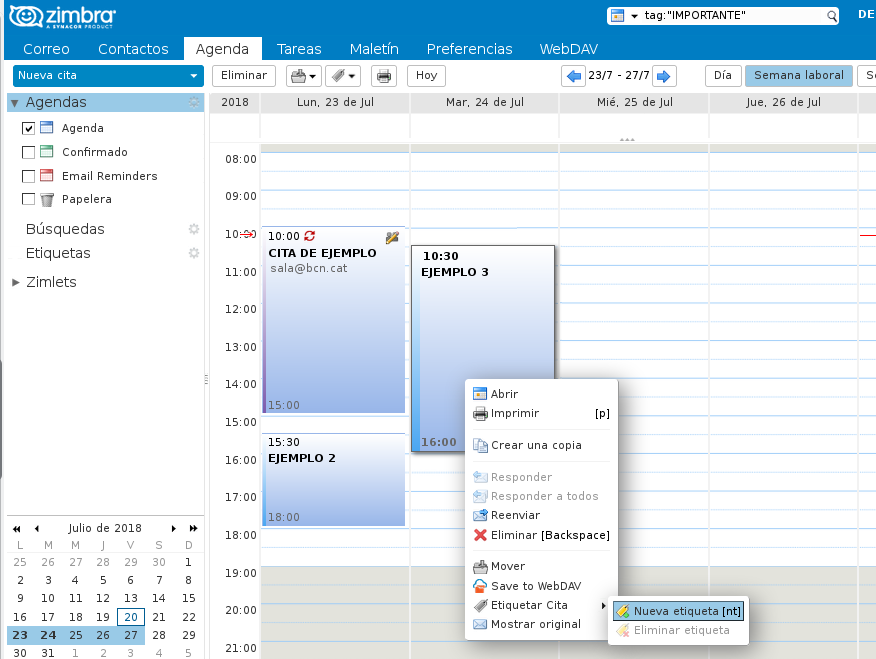
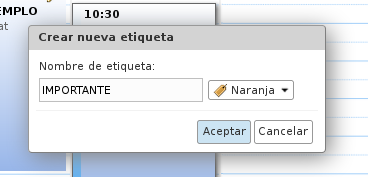
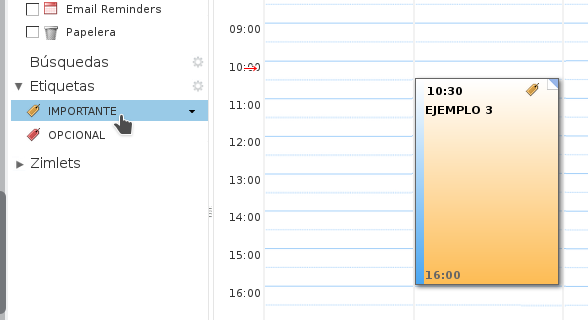
IMPORTANTE: Si en una cita introducimos diferentes asistentes y estos tienen marcados otras citas a la hora que nosotros marcamos la cita, Zimbra detectará que ese asistente está ocupado, y pulsando en Sugerir hora, nos sugerirá otra hora distinta.
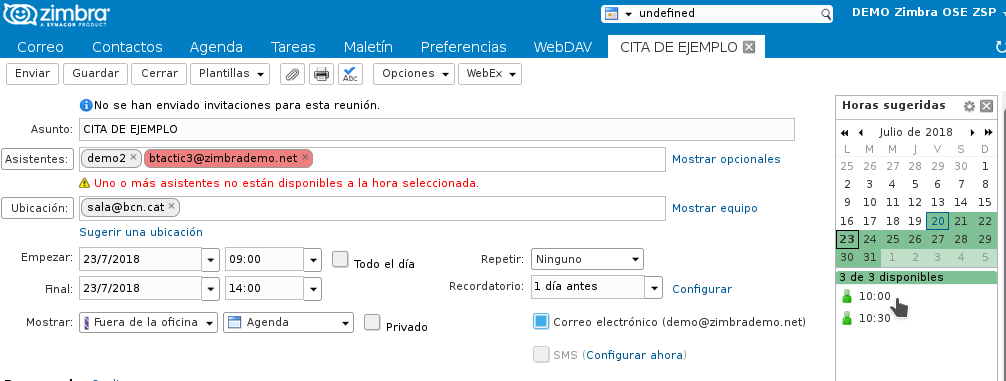
NOTA: Si deseamos sincronizar calendarios externos a nuestro Zimbra nos dirigiremos a la Tuerca situada al lado de Agendas y pulsaremos en Añadir agenda externa. Nos aparecerá la siguiente ventana, en la que introduciremos los datos de nuestro calendario externo.
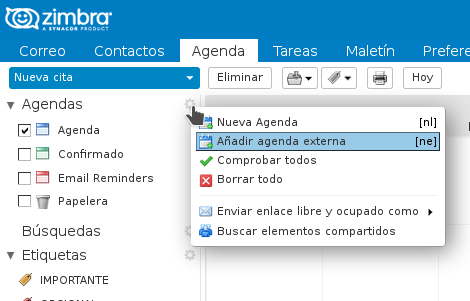
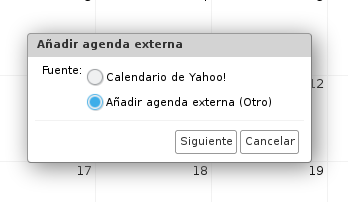



Cuando ingreso una cita que dura varios días, y le pongo una repetición, me dice que hay errores, que el evento no puede ser mayor que la serie; pero yo pongo una cita de cinco días, que se repite cada 12 días y me da error.
Que podrá ser?